


在Win10中,当您尝试打开某些文件时,可能会出现一个安全警告弹窗,提示您该文件可能会损害您的计算机。这是因为Windows 10默认启用了安全警告功能,以保护您的计算机免受潜在的威胁。然而,对于一些熟悉的文件来说,这些安全警告可能会变得非常烦人。本文将为您介绍如何在Windows 10中关闭文件安全警告功能,以方便您更快捷地打开文件。
具体方法如下:
1、使用键盘组合快捷键“Win + R”,打开运行窗口,输入"gpedit.msc",按下回车确认。
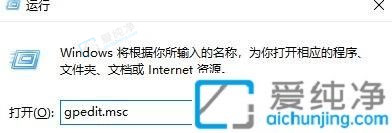
2、在弹出窗口中,点击左侧列表中的“用户配置”,选择“管理模板”,在右侧找到“窗口”组件,双击打开。
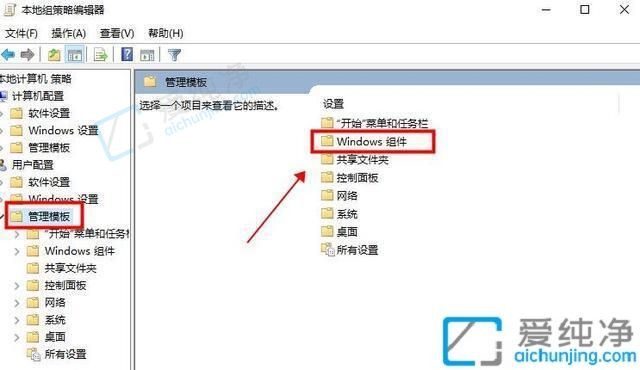
3、在弹出列表中,向下滚动鼠标找到“附件管理器”,双击打开。
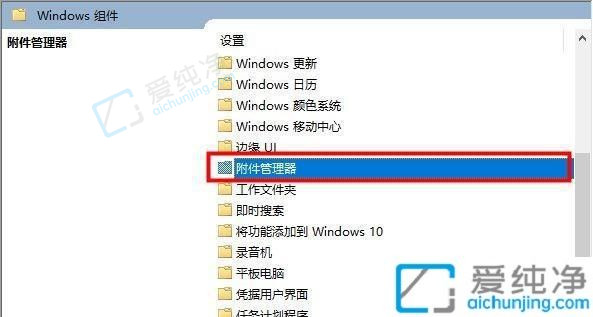
4、点击“中风险文件类型包含列表”。
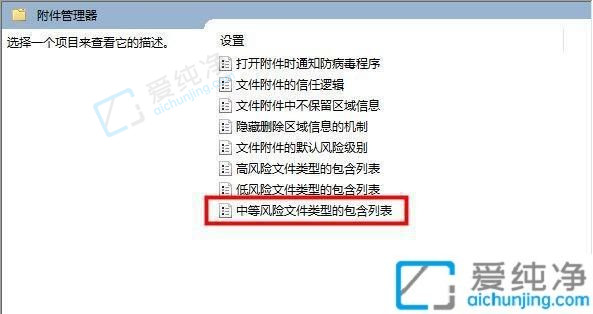
5、在左侧的“选项”下输入要打开的文件的扩展名,然后点击“确定”。
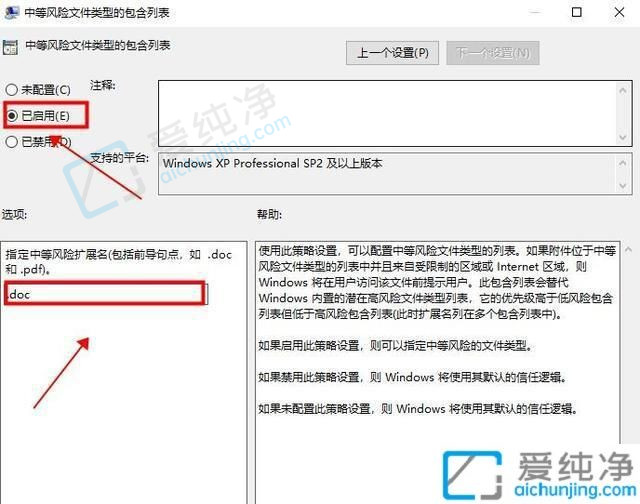
通过以上简单的步骤,您可以轻松地关闭win10中的文件安全警告。尽管这个功能是为了保护我们的电脑安全,但在某些情况下,我们可能需要临时关闭它。对于那些经常需要打开一些来自可信任来源的文件的用户来说,关闭文件安全警告可以提升工作效率。
| 留言与评论(共有 条评论) |